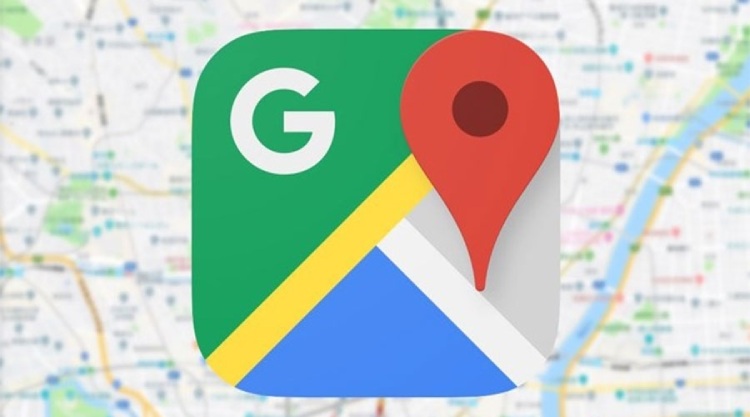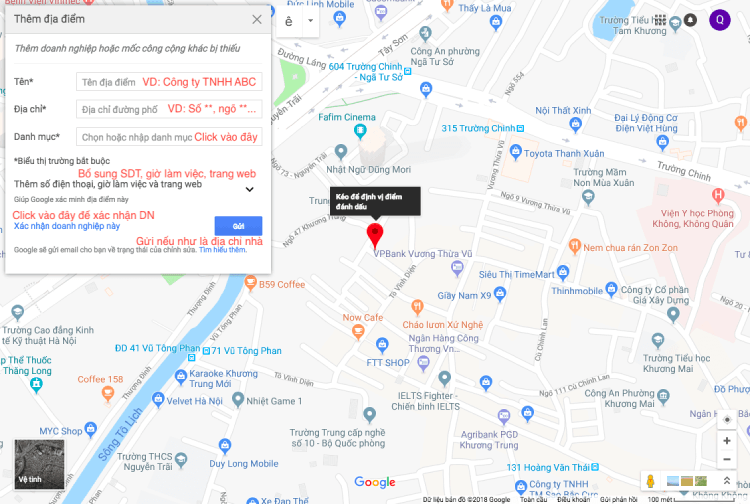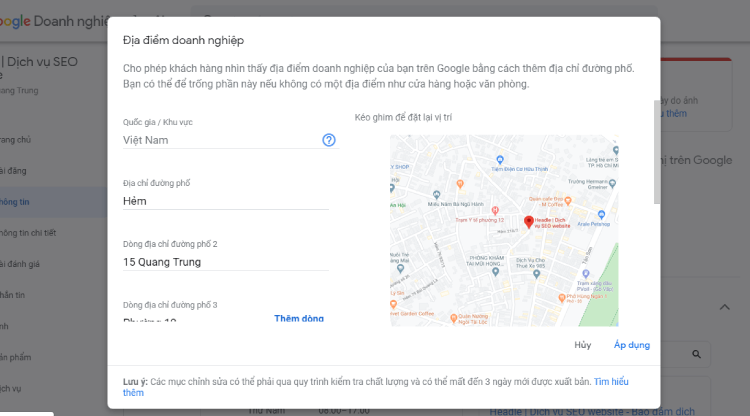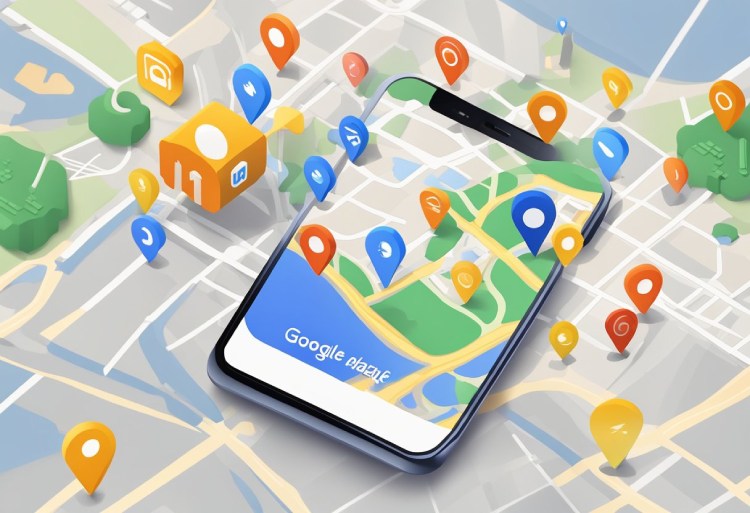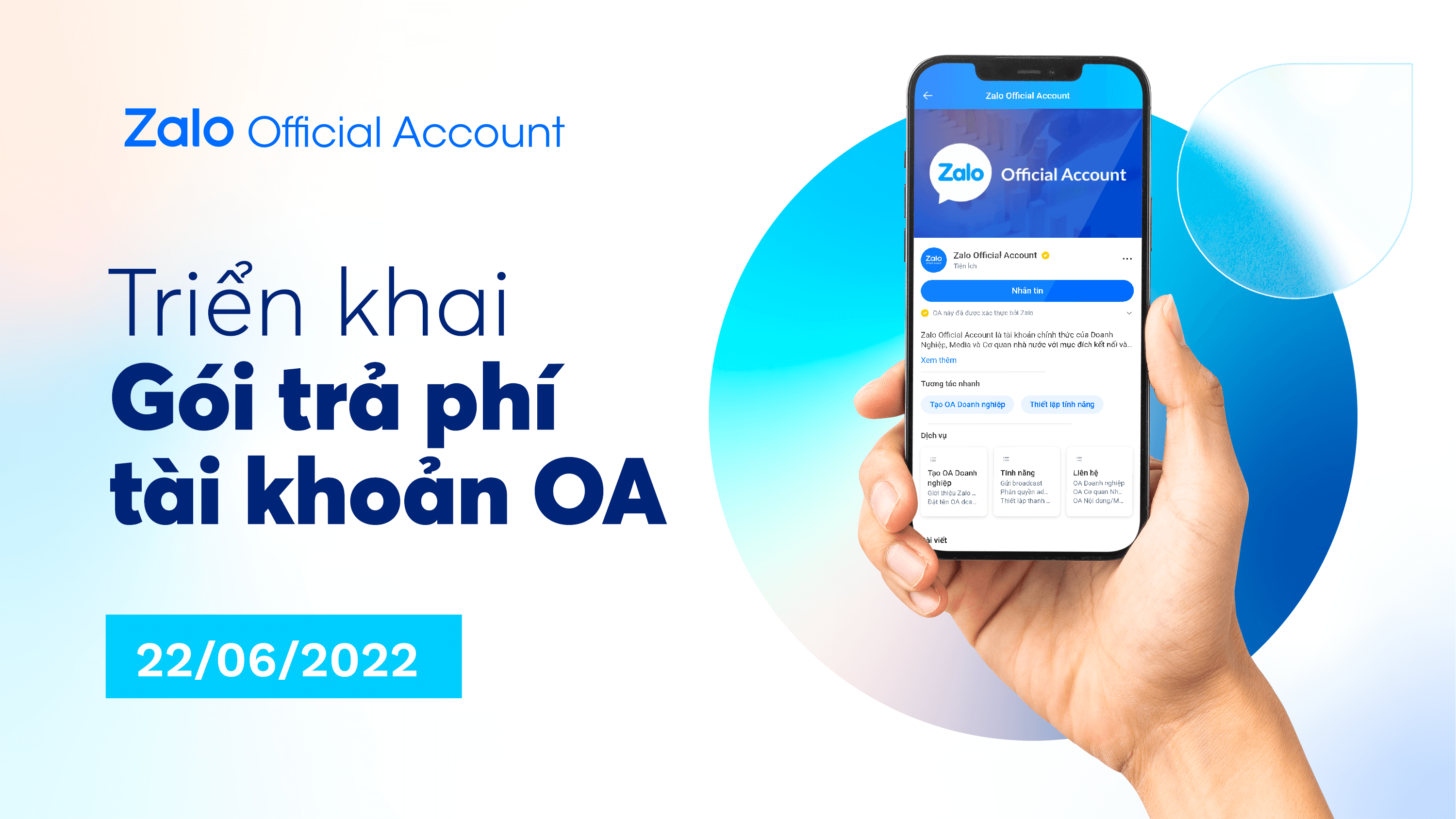Đối với doanh nghiệp bán lẻ, nhà hàng hoặc dịch vụ địa phương, việc khách hàng có thể dễ dàng tìm thấy doanh nghiệp là yếu tố quyết định đến sự thành công. Định vị trên Google Maps là cách nhanh chóng và hiệu quả để hiện diện trong mắt khách hàng địa phương. Không chỉ giúp tăng khả năng tiếp cận, Google Maps còn giúp doanh nghiệp xây dựng lòng tin và uy tín. Tìm hiểu ngay cách định vị doanh nghiệp trên Google Maps từ A đến Z trong bài viết.
Tầm quan trọng của việc định vị doanh nghiệp trên Google Maps
Theo thống kê số liệu từ Mikekhorev, việc định vị doanh nghiệp trên Google Maps đem lại cho doanh nghiệp nhiều lợi ích như:
Tăng tương tác và tiện ích nhờ tính năng Google Maps: Thông tin doanh nghiệp hiển thị trên Google Maps mang tính tương tác, mọi người có thể tìm chỉ đường đến doanh nghiệp chỉ bằng một cú nhấp chuột và gọi điện thoại trực tiếp từ kết quả tìm kiếm. Theo nghiên cứu của Google, 70% người tìm kiếm trên thiết bị di động sử dụng tính năng nhấp để gọi này.
Thu hút khách hàng ghé thăm trực tiếp: 88% người tìm kiếm doanh nghiệp địa phương trên Google Maps ghé thăm trong vòng 24 giờ và 28% trong số các tìm kiếm này có quyết định mua hàng.
Cải thiện trải nghiệm tìm kiếm và ra quyết định: Người dùng dễ dàng tìm kiếm, liên hệ và đưa ra quyết định mua hàng dựa trên thông tin doanh nghiệp từ Google Maps.
Cách tạo, thêm định vị doanh nghiệp trên Google Maps
Định vị doanh nghiệp trên Google Maps là một quy trình tương đối đơn giản nhưng cần sự cẩn thận để đảm bảo thông tin chính xác. Dưới đây là hướng dẫn chi tiết các bước để giúp doanh nghiệp có mặt trên Google Maps:
Bước 1: Truy cập Google Maps từ trình duyệt web hoặc ứng dụng di động. Đảm bảo bạn đã đăng nhập tài khoản Google Business Profile trước khi thực hiện các bước tiếp theo.
Bước 2: Theo Google, bạn có thể thêm doanh nghiệp của mình theo 3 cách sau:
- Nhập địa chỉ doanh nghiệp vào thanh tìm kiếm. Sau đó, ở bên trái, chọn “Thêm doanh nghiệp của bạn” trong mục Hồ sơ doanh nghiệp.
- Nhấp chuột phải vào bất kỳ vị trí nào trên bản đồ, sau đó chọn “Thêm doanh nghiệp của bạn.”
- Ở góc trên bên trái, nhấp vào biểu tượng Menu, sau đó chọn “Thêm doanh nghiệp của bạn.”
Bước 3: Tiếp tục thao tác theo các hướng dẫn trên màn hình để hoàn tất quá trình đăng ký trang doanh nghiệp.
Lưu ý:
Google sẽ cần thời gian để xác minh và phê duyệt địa điểm. Địa điểm của bạn có thể không hiển thị ngay lập tức mà sẽ mất một thời gian để hoàn tất quy trình xác thực. Để đẩy nhanh tiến độ, bạn nên cung cấp đầy đủ thông tin và ảnh chụp thực tế của doanh nghiệp để quá trình phê duyệt từ Google diễn ra nhanh chóng hơn.
Cách chỉnh sửa định vị doanh nghiệp trên Google Maps
Có nhiều lý do khiến bạn cần chỉnh sửa định vị cửa hàng trên Google Maps, chẳng hạn như doanh nghiệp thay đổi địa chỉ, số điện thoại hoặc giờ hoạt động. Điều quan trọng là bạn cần duy trì tính chính xác của thông tin để khách hàng luôn cập nhật được thông tin mới nhất về doanh nghiệp của bạn. Dưới đây là hướng dẫn chi tiết cách chỉnh sửa:
Bước 1: Đăng nhập Google Business Profile
Truy cập lại Google Business Profile và đăng nhập vào tài khoản mà bạn đã sử dụng để tạo định vị doanh nghiệp ban đầu. Sau khi đăng nhập, bạn sẽ thấy danh sách các doanh nghiệp mà bạn đang quản lý.
Bước 2: Chọn doanh nghiệp cần chỉnh sửa
Từ danh sách doanh nghiệp, chọn doanh nghiệp bạn muốn chỉnh sửa. Bạn sẽ được chuyển đến trang quản lý thông tin của doanh nghiệp đó.
Bước 3: Chỉnh sửa thông tin cần thiết
Tại đây, bạn có thể chỉnh sửa tất cả các thông tin liên quan đến doanh nghiệp của mình, bao gồm:
- Địa chỉ: Nếu doanh nghiệp của bạn chuyển địa điểm, hãy cập nhật địa chỉ mới và kéo ghim trên bản đồ đến đúng vị trí.
- Giờ hoạt động: Thay đổi giờ mở cửa và đóng cửa nếu có sự điều chỉnh.
- Số điện thoại: Cập nhật số điện thoại mới để khách hàng có thể liên lạc dễ dàng.
Bước 4: Lưu thay đổi
Sau khi chỉnh sửa, nhấn vào nút “Lưu” để lưu lại các thay đổi. Đôi khi Google có thể yêu cầu xác minh lại một số thông tin, đặc biệt là khi bạn thay đổi địa chỉ. Hãy theo dõi email và tài khoản của bạn để hoàn tất quá trình này.
Hướng dẫn định vị đối với doanh nghiệp có nhiều cơ sở trên Google Maps
Dưới đây là chi tiết cách đưa cửa hàng của bạn lên Google Maps đối với các cửa hàng có nhiều cơ sở:
Bước 1: Đăng nhập vào Trình quản lý Trang doanh nghiệp
- Trên máy tính, truy cập Google Business Manager.
- Sử dụng tài khoản Google để đăng nhập vào hệ thống quản lý trang doanh nghiệp của bạn.
Bước 2: Tạo địa điểm trên Google Maps
- Nếu bạn quản lý 2 địa điểm trở lên, nhấp vào Tạo nhóm địa điểm kinh doanh ở góc trên bên phải của trang. Nếu không tìm thấy nút này, nhấp vào trình đơn có biểu tượng 3 dấu gạch ngang ở góc trên cùng bên trái, sau đó chọn Tạo tài khoản doanh nghiệp.
- Nhập tên cho nhóm địa điểm hoặc tài khoản doanh nghiệp và nhấp Xong.
Bước 3: Thêm và quản lý nhiều địa điểm
- Trong nhóm địa điểm đã tạo, bạn có thể thêm các địa điểm kinh doanh mới bằng cách nhấp vào Thêm Trang doanh nghiệp.
- Bạn cũng có thể chia sẻ quyền quản lý các địa điểm này với nhiều người dùng bằng cách phân quyền quản trị cho các thành viên trong nhóm.
Lưu ý:
- Với các doanh nghiệp có nhiều chi nhánh, việc quản lý thông qua nhóm địa điểm giúp tăng cường khả năng hiển thị của doanh nghiệp trên Google Tìm kiếm và Google Maps.
- Các địa điểm này có thể cập nhật đồng bộ thông tin về giờ mở cửa, sự kiện, khuyến mãi, giúp tối ưu hóa sự hiện diện của thương hiệu trên các nền tảng này.
- Doanh nghiệp có thể xác minh đồng loạt khi có hơn 10 vị trí doanh nghiệp
Việc định vị doanh nghiệp trên Google Maps là chiến lược dài hạn giúp doanh nghiệp tiếp cận được nhiều khách hàng hơn, tạo dựng uy tín trên thị trường và cải thiện doanh thu. Từ việc cập nhật địa điểm đến quản lý thông tin và đánh giá, mỗi bước đều góp phần giúp doanh nghiệp của bạn xây dựng hình ảnh chuyên nghiệp, uy tín. Hãy đảm bảo rằng doanh nghiệp của bạn luôn nổi bật và dễ tìm thấy trên Google Maps, giúp khách hàng có những trải nghiệm thuận lợi ngay từ khi họ tìm kiếm bạn trên không gian mạng internet.